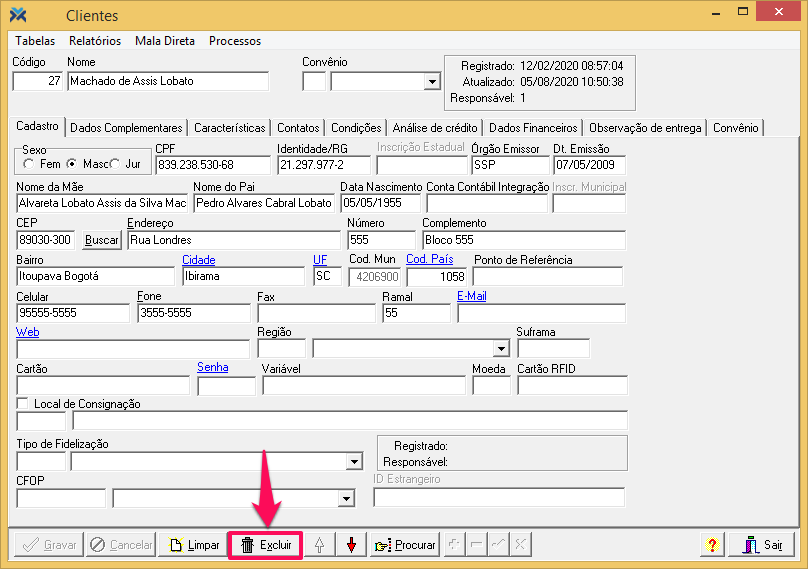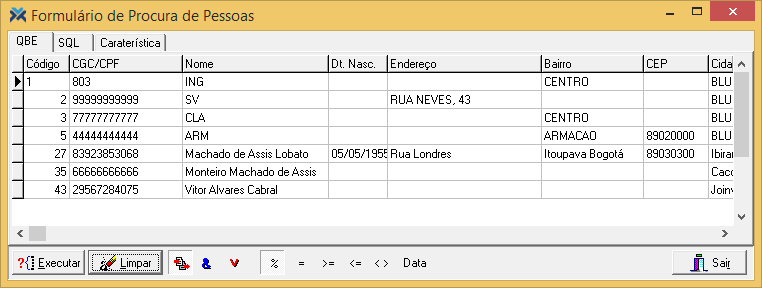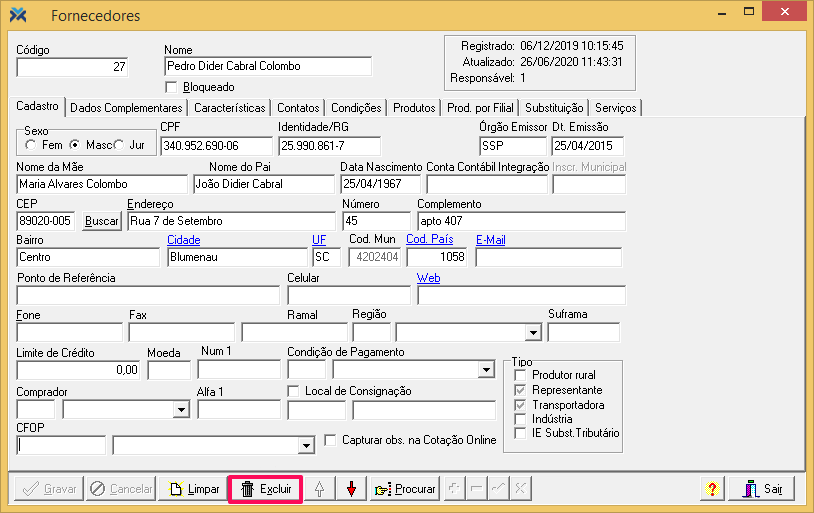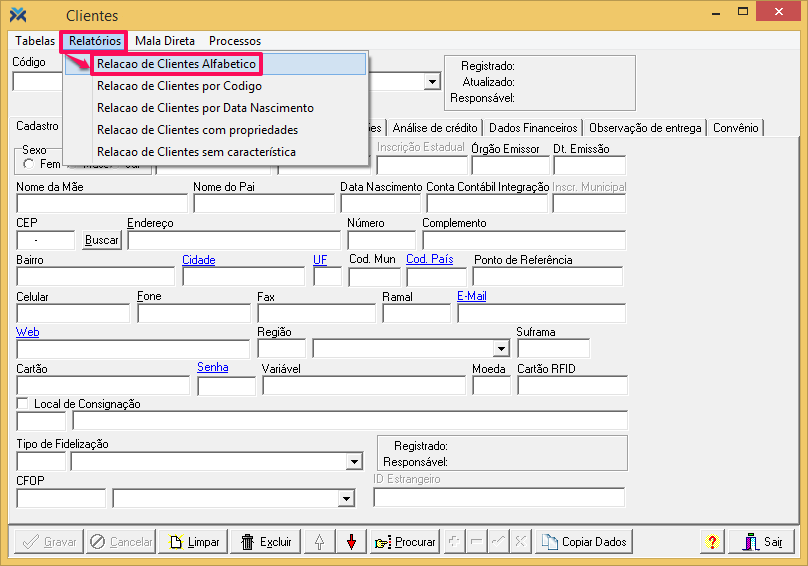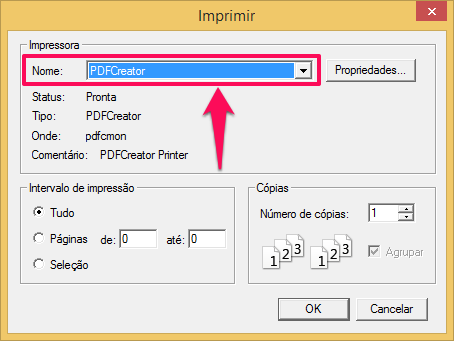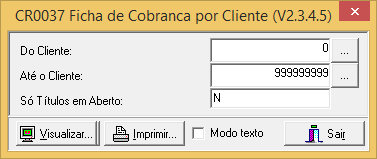Existem outros tópicos importantes relacionados à LGPD que podem interessar a você:
O que é LGPD?
Termos necessários para entender a lei
Direitos que seu cliente passa a ter com a LGPD
Governança de TI e boas práticas relacionadas à LGPD
Leia na íntegra o texto da lei
Que perguntas os clientes podem fazer para a sua empresa e como respondê-las?
Com o advento da LGPD existem algumas perguntas que os clientes podem fazer para a sua empresa. Vamos listar estes questionamentos e como respondê-los:
Vocês poderiam excluir todas as minhas informações do seu banco de dados?
• Para isso, basta abrir o cadastro do cliente e pressionar o botão Excluir, assim os dados serão deletados. Para entender todo o contexto de como isso funciona, clique aqui.
Quais dados pessoais meus a empresa tem armazenados?
• Neste caso deve ser emitido um relatório CL0001 – Relacao de Clientes Alfabetico, saiba como fazer isso clicando aqui.
Vocês têm meu histórico de compras realizadas nesta empresa armazenado?
• Esta pergunta pode ser respondida através do relatório CX0084=Historico de Compras por Cliente. Saiba como utilizá-lo clicando aqui.
Vocês têm meu histórico de pedidos de venda armazenado no sistema?
• Os pedidos de venda feitos por um cliente podem ser consultados através do relatório CX0030C=Pedidos emitidos por Periodo e Cliente. Saiba como utilizá-lo clicando aqui.
Esta empresa tem o registro dos títulos financeiros que eu paguei aqui?
• Esta questão pode ser facilmente respondida através do relatório CR0003=Titulos Recebidos no Periodo. Saiba como utilizá-lo clicando aqui.
Eu devo alguma coisa para vocês? Quantos títulos, com quais valores e quando vencem?
• Para saber qualquer uma destas informações use o relatório CR0002=Titulos em aberto por Cliente. Saiba como acessá-lo clicando aqui.
Quais cheques eu já utilizei para pagar contas nesta empresa?
• Para prontamente responder a este questionamento basta utilizar o relatório CR0024C=Historico de Cheques por Cliente. Saiba como acessá-lo clicando aqui.
Exclusão de dados
Para deletar os dados de clientes e fornecedores o processo é instantâneo e muito simples. Basta acessar o cadastro desejado e pressionar o botão Excluir.
Para realizar este procedimento com um cliente, no Retaguarda, acesse: Cadastros > Clientes. Abra o cadastro daquele que terá seus dados deletados e pressione o botão Excluir.
O jeito mais rápido para abrir o cadastro de um cliente é inserir o código dele na parte superior esquerda da tela. Outra forma é pressionando o botão Procurar, assim será aberta a tela de busca por pessoas.
Nesta tela você pode encontrar pessoas usando qualquer dado como: nome, CPF, data de nascimento, endereço, telefone, etc.
Da mesma forma, para deletar os dados de um fornecedor basta acessar Cadastros > Fornecedores e pressionar o botão Excluir. O botão Procurar também funciona para os fornecedores.
O botão Excluir irá deletar os dados do cliente/fornecedor segundo previsto pela LGPD. Ou seja: o cadastro do cliente/fornecedor será excluído, mesmo que ele já tenha tido movimentações, mas os dados fiscais serão mantidos. Ao pressionar este botão o sistema fará o seguinte questionamento:
Clicando em Sim os dados serão devidamente deletados. Porém, caso o cliente/fornecedor tiver títulos em aberto, a operação será vetada pelo sistema, pois a LGPD exige que sejam mantidos dados necessários para processos fiscais e informações para cobrança. Neste caso, o sistema emitirá o seguinte aviso:
Quais relatórios devem ser utilizados para lidar com os dados pessoais?
Existem oito relatórios do sistema Megasul que fornecem os dados que podem ser requisitados por um cliente ou pelo órgão regulador à sua empresa. Esses relatórios versam sobre: dados cadastrais, registros de vendas, registros de pedidos de venda e títulos ou outros registros do financeiro.
Todos estes relatórios estão disponíveis no Retaguarda, vamos destrinchá-los:
Dados cadastrais
Quando o assunto é compilação de dados cadastrais dos clientes o relatório que deve ser utilizado é o CL0001 – Relacao de Clientes Alfabetico. Para acessá-lo abra a tela de clientes, através do seguinte caminho: Cadastros > Clientes. Então, clique em Relatórios > Relação de Clientes Alfabético.
Assim, você abrirá o filtro do relatório em questão:

Caso a ANPD, por exemplo, pedir pelos dados de todos os seus clientes, informe no campo Do Cliente o primeiro em ordem alfabética e no campo Até o Cliente o último da lista. Assim, todos os clientes serão listados. Clicando no botão , ao lado dos campos, você abrirá a listagem e poderá escolher a dedo o cliente desejado.
Agora, caso um cliente queira todos os dados de cadastro dele basta repetir seu nome em ambos os campos, então o relatório listará apenas os dados dele. As informações repassadas serão: Nome completo, endereço, CPF, celular, telefone fixo, e-mail, CEP e fax.
Você pode utilizar as opções visualizar ou imprimir o relatório. Sendo que, caso o cliente esteja pedindo os dados por telefone ou por e-mail, por exemplo, você pode gerar um PDF para enviar a ele.
Para gerar o PDF, pressione o botão Visualizar. Então, pressione o botão destacado na imagem abaixo.
 Na sequência, utilize a seta para, no campo Nome, selecionar uma opção de criação de PDF e pressione o botão OK.
Na sequência, utilize a seta para, no campo Nome, selecionar uma opção de criação de PDF e pressione o botão OK.
Registros de vendas
Para listar os registros de vendas você deve usar dois relatórios. Um deles é o CX0072=Vendas por Cliente Analtico. Para utilizar este relatório, acesse: Vendas > Relatórios > Vendas > Vendas por Cliente Analítico.

Este relatório vai te mostrar quanto cada cliente gastou em vendas com a sua empresa. Defina o período desejado e as filiais que devem entrar nesta conta. Neste caso, nos campos Cliente de e Cliente até, deve ser informado o código do cliente, e não o nome dele. Se não souber o código de cabeça, utilize o botão , ao lado dos campos, para procurar pelo código desejado.
Mais uma vez, você pode listar todos os clientes da empresa para o órgão regulador ou apenas repetir o mesmo código nos campos Cliente de e Cliente até para listar os dados de um único cliente.
No campo (A)nalítico ou (S)intético digite “A” para ter um relatório mais detalhado e “S” para exibir as informações de maneira simplificada.
Agora, caso você precise saber sobre histórico de compras, o relatório que deve ser utilizado é o CX0084=Historico de Compras por Cliente. Ele pode ser acessado através do seguinte caminho: Vendas > Relatórios > Vendas > Histórico de Compras por Cliente.
Neste relatório, além de definir o período desejado, as filiais que serão abrangidas, e quem será listado, você ainda pode escolher um convênio pelo qual as compras foram feitas. Além disso, no campo Imprime também itens de venda, digite “S” para mostrar os produtos envolvidos nas operações e “N” para que os itens não apareçam no relatório.
Registros de pedidos de venda
Para destrinchar todos os pedidos armazenados no sistema você deve utilizar o relatório CX0030C=Pedidos emitidos por Periodo e Cliente. Acesse-o através do caminho: Vendas > Relatórios > Orçamentos > Pedidos emitidos por Período e Cliente.
Neste relatório você pode listar pedidos feitos por qualquer cliente da sua empresa. Além das opções de filtros já presentes em outros relatórios, você ainda encontra duas outras possibilidades de escolha.
No campo Pedidos (A)bertos,(F)echados,(T)odos digite “A” para listar apenas os pedidos abertos, “F” para que somente pedidos fechados sejam exibidos ou “T” para que ambos apareçam na lista.
Além disso, no campo Pedido (C)ompra, (P)Venda ou (T)odos, digite “C” para ter acesso exclusivamente aos pedidos de compra, “V” para listar apenas os pedidos de venda ou “T” para que ambos sejam exibidos.
Títulos e outros registros do Financeiro
O sistema Megasul ainda disponibiliza relatórios do Financeiro. Quatro deles devem ser utilizados para fornecer informações que podem ser solicitadas por clientes ou até pelo órgão regulamentador. Estes relatórios versam sobre: títulos em aberto por cliente, títulos recebidos no período, fichas de cobrança por cliente e o histórico de cheques por cliente.
Quando alguém questionar quais títulos deve para a sua empresa, utilize o relatório CR0002=Titulos em aberto por Cliente. O caminho para ele é: Financeiro > Contas a Receber – Relatórios > Títulos > Títulos em aberto por Cliente.
Além dos filtros já abordados nos relatórios anteriores, neste relatório você pode escolher os tipos de títulos que serão listados, informando aquele que iniciará e o que encerrará o intervalo.
Da mesma maneira, aqui você não precisa escolher um único convênio a ser listado, mas pode definir um intervalo com o convênio inicial e o final da lista. Vale destacar que em ambos casos a seleção será feita através de códigos e você pode utilizar o botão para procurar pelo tipo de título e convênio desejado.
Ademais, no campo Imprime endereço do Cliente você deve digitar “S” para que os endereços sejam impressos, ou “N” se não quiser que isso aconteça.
Para listar os títulos recebidos pela sua empresa em um determinado período deve ser usado o relatório CR0003=Titulos Recebidos no Periodo. Acesse-o através do seguinte caminho: Financeiro > Contas a Receber – Relatórios > Títulos > Títulos Recebidos no Período.
Este relatório conta com diversos filtros já abordados anteriormente e ainda tem a opção de definir quais estações serão incluídas na lista. Digite o código daquela que iniciará o intervalo no campo Da Estação e depois insira o código da que encerrará o intervalo no campo Até a Estação.
Agora, quando o assunto é ficha de cobrança, você deve acessar o relatório CR0037=Ficha de Cobranca por Cliente, que pode ser aberto através do caminho: Financeiro > Contas a Receber – Relatórios > Ficha de Cobrança por Cliente.
Defina quais clientes serão listados e, no campo Só Títulos em Aberto, digite “S” para que apenas os títulos ainda não quitados sejam apresentados. Outra opção é inserir “N” para que o relatório liste absolutamente todos os títulos dos clientes selecionados.
Por fim, para mostrar o histórico de cheques dos titulares, utilize o relatório CR0024C=Historico de Cheques por Cliente, que pode ser acessado pelo caminho: Financeiro > Cheques > Relatórios > Histórico de Cheques por Cliente.
Este relatório oferece alguns filtros diferentes. Nos campos De Banco e Até Banco você pode determinar o intervalo de bancos cujos cheques serão listados. Logo abaixo, defina o intervalo de datas de emissão consideradas na listagem. Por fim você ainda pode definir o intervalo de números de cheques que serão listados.